Excelのデータテーブルを操作している時に、名前や記号の数を数えたいというケースがあると思います。そういったケースで便利なのが、COUNTIF関数です。今回はCOUNTIF関数について説明します。
今回は以下のリストを使用します。
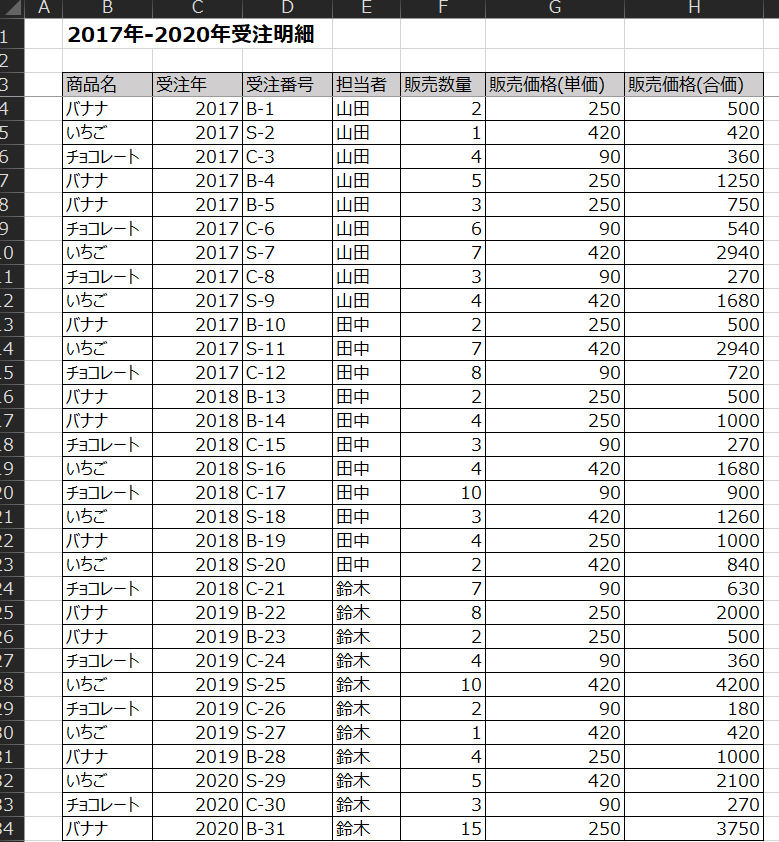
COUNTIF関数がなかったら?
上のリストのB列に”バナナ”がいくつ含まれているかを数えるような操作を想像してください。もしCOUNTIF関数を知らなったら、恐らく以下のような作業をするのではないでしょうか。
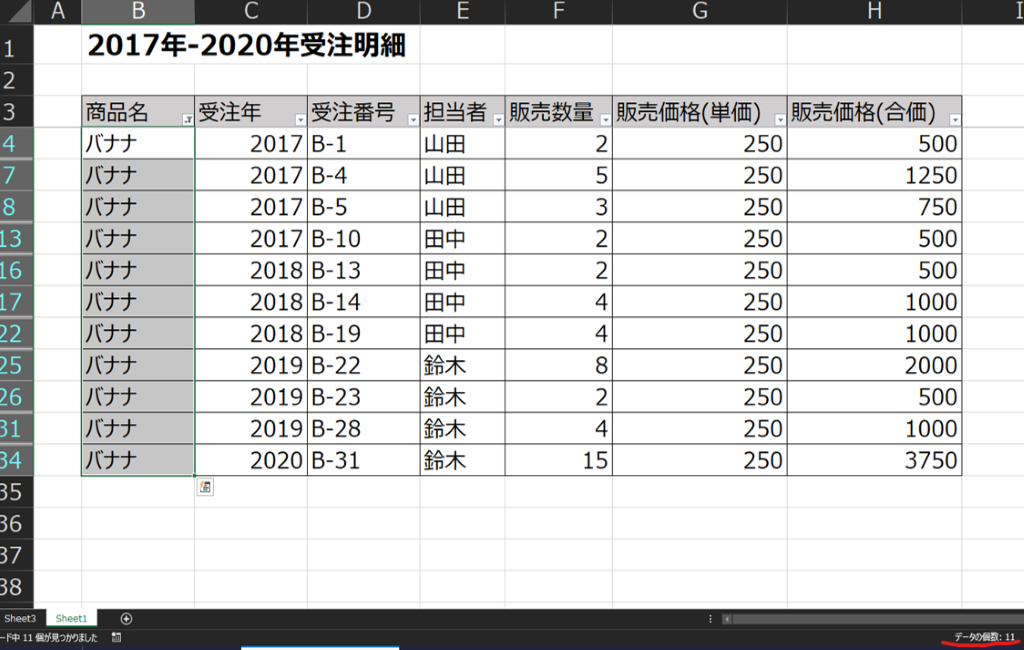
すなわち、リストにフィルターを設置して、”バナナ”だけを表示、表示された”バナナ”を選択し、右下のデータの数”11″を見て確認するという方法です。
勿論この方法でも確認はできますが、では同時に”いちご”と”チョコレート”の数も見たいとか、リストの行数が増えてもリアルタイムに見たいとなったら、この方法では不便です。
そこで活躍するのが、COUNTIF関数です。
COUNTIF関数の使い方
COUNTIF関数の使い方は以下の通りです。
COUNTIF(範囲,検索条件)
今回で言えば、リスト上のB列の中に”バナナ”がいくつ含まれるかを調べたいので、以下のような式になります。
- =COUNTIF(B4:B34,”バナナ”)
結果として、以下の通り、手作業で数えたときと同じく”11″という結果が返ってきました。
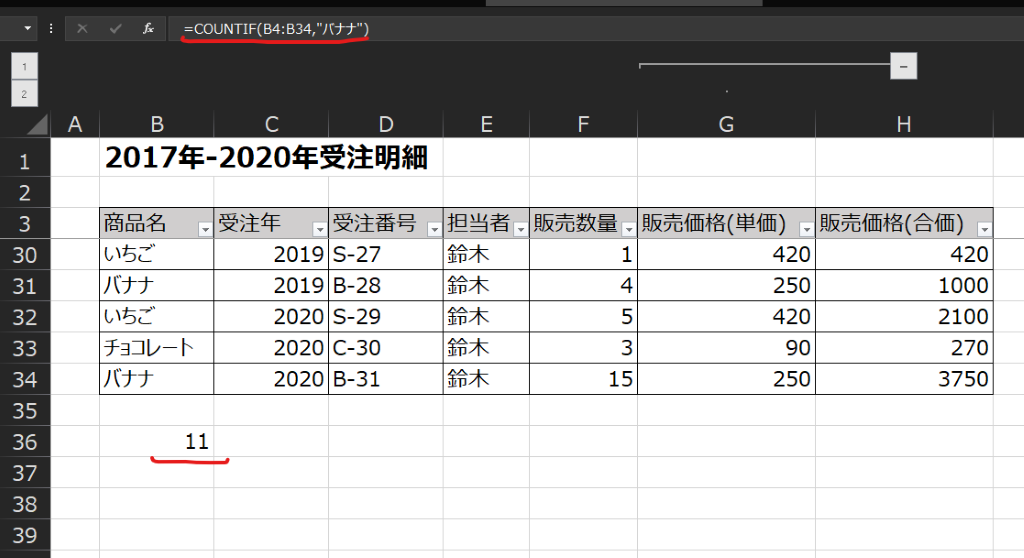
複数条件の時はCOUNTIFS
今度は、検索条件が複数の時を想定してみましょう。例えば、”田中”さんが販売した”バナナ”を数えたいとしましょう。こういった複数条件の時は、COUNTIFS関数を使用します。使い方は以下の通りです。
COUNTIFS(範囲1,検索条件1,範囲2,検索条件2,範囲3,検索条件3,範囲4,検索条件4…)
条件は好きなだけ設定できますので、必要数設定したら”)”で区切って関数を完成させます。今回のケースで行けば、以下の通りになります。
- =COUNTIFS(B4:B34,”バナナ”,E4:E34,”田中”)
結果としては、以下の通り”4″が返ってきます。
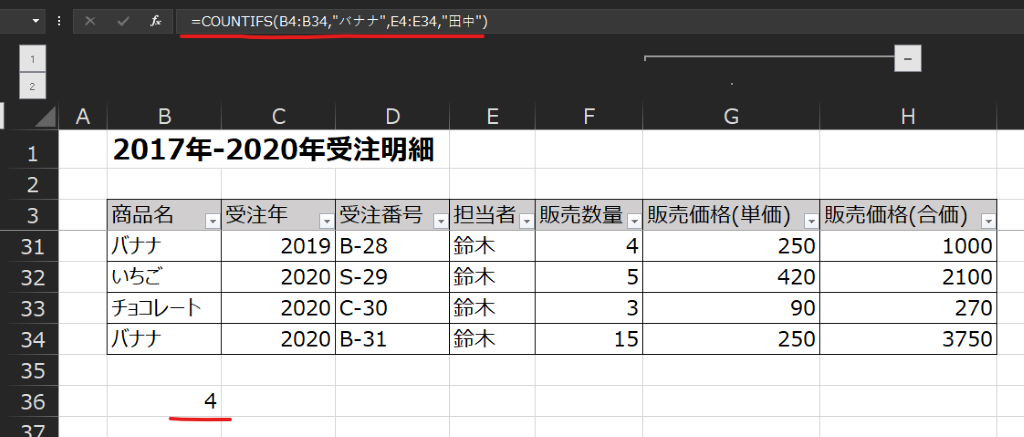
COUNTIF関数の活用方法
以上見てきたように、特定の名前や記号の数を数えたいケースでCOUNTIF関数は活躍します。この関数は上記のように、企業の業績データで特定の文字列を数えたい時に使えるほか、会議や飲み会の出席者を管理するのにも活用できます。
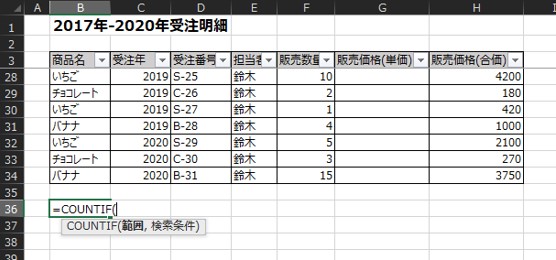

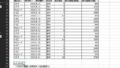
コメント